Trong thế giới chỉnh sửa ảnh kỹ thuật số, Adobe Photoshop đã từ lâu được coi là tiêu chuẩn vàng, là công cụ không thể thiếu cho các chuyên gia và những người đam mê. Tuy nhiên, đi kèm với danh tiếng đó là mức phí đăng ký không hề nhỏ. Ngược lại, Pixlr nổi lên như một giải pháp thay thế miễn phí và dễ tiếp cận. Câu hỏi đặt ra là, liệu một công cụ miễn phí như Pixlr có thực sự đủ sức cạnh tranh với Photoshop, phần mềm được xem là dẫn đầu ngành? Bài viết này của thuthuatmeohay.com sẽ đi sâu so sánh Pixlr và Photoshop dựa trên các yếu tố cốt lõi, giúp bạn đưa ra lựa chọn phù hợp nhất cho nhu cầu chỉnh sửa ảnh của mình.
Giá Cả và Nền Tảng: Rào Cản hay Cơ Hội?
Yếu tố đầu tiên mà người dùng thường cân nhắc khi lựa chọn phần mềm chỉnh sửa ảnh chính là chi phí và khả năng truy cập trên các nền tảng khác nhau.
Pixlr: Miễn Phí Liệu Có Đủ?
Bạn có thể truy cập Pixlr miễn phí thông qua trình duyệt web, với sự xuất hiện của quảng cáo. Pixlr chủ yếu hoạt động dựa trên nền tảng trình duyệt, nhưng cũng cung cấp các tùy chọn sử dụng offline thông qua ứng dụng desktop và ứng dụng di động cho cả thiết bị Apple và Android. Tuy nhiên, ứng dụng desktop thực chất chỉ là bản sao của phiên bản trình duyệt và không thực sự đáng để sử dụng trừ khi bạn cần làm việc mà không có kết nối internet.
Phiên bản Pixlr miễn phí có giới hạn về số lần lưu file và số tín dụng AI. Nếu muốn loại bỏ quảng cáo, lưu file không giới hạn và có thêm 80 tín dụng AI mỗi tháng, bạn có thể nâng cấp lên gói Pixlr Plus với giá 2.49 USD/tháng.
Gói Pixlr Premium, với giá 9.99 USD/tháng (kèm theo 7 ngày dùng thử miễn phí), cung cấp lên đến 1000 tín dụng AI và chế độ riêng tư cho các hình ảnh AI mà bạn tạo ra – đảm bảo chúng không bị đưa vào thư viện công cộng mà tất cả người dùng Pixlr có thể truy cập. Gói này cũng bao gồm nhiều mẫu và tài sản thiết kế hơn. Cuối cùng, gói Teams với giá 16.99 USD/tháng cho phép tối đa 5 người dùng trên một tài khoản, cùng với tất cả các tính năng khác.
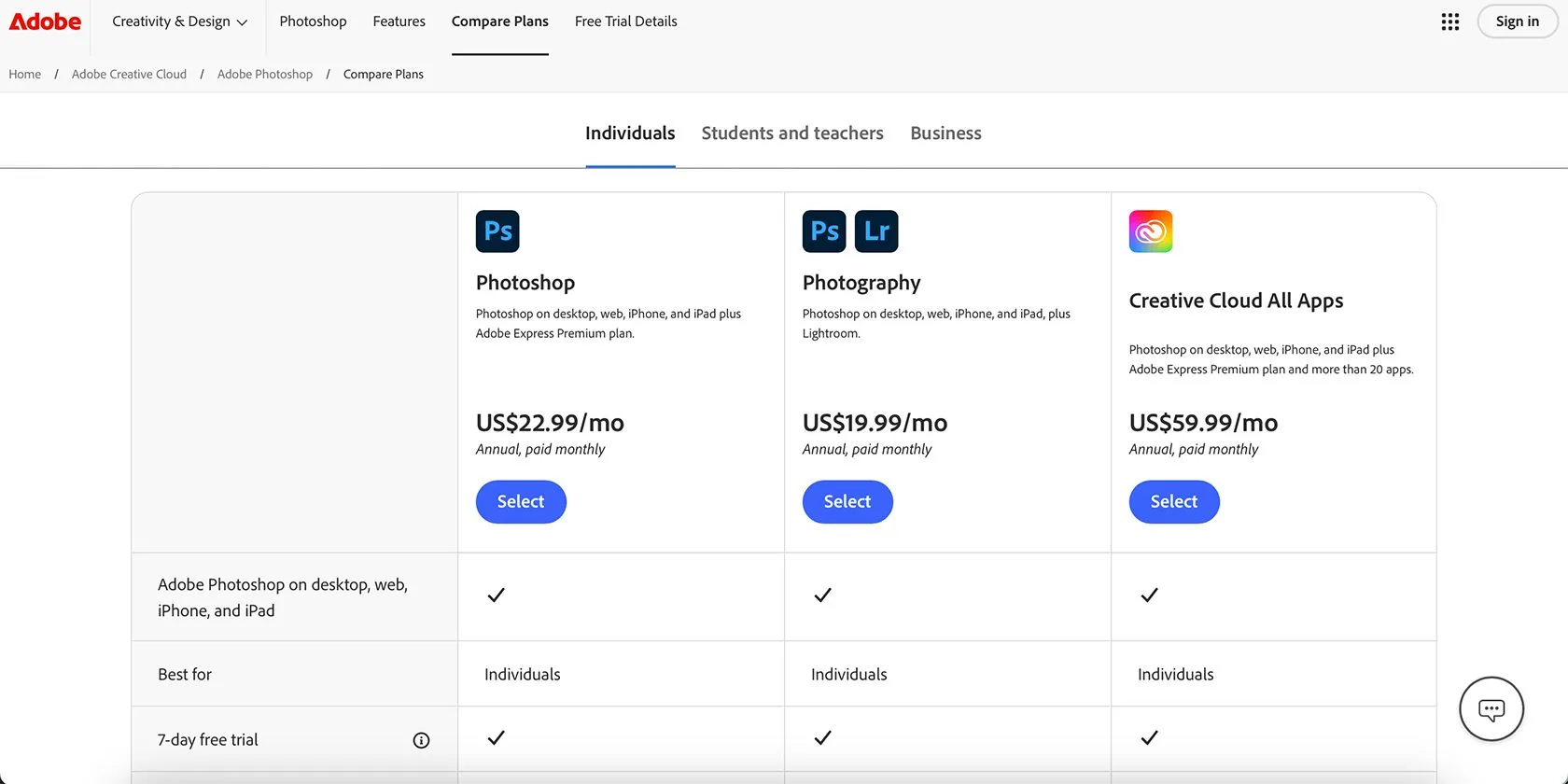 Biểu đồ so sánh các gói giá và tùy chọn đăng ký phần mềm Adobe Photoshop
Biểu đồ so sánh các gói giá và tùy chọn đăng ký phần mềm Adobe Photoshop
Photoshop: Giá Cao, Đa Nền Tảng Phức Tạp?
Adobe Photoshop có các tùy chọn giá và nền tảng phức tạp hơn một chút. Mặc dù Photoshop có sẵn trên máy tính Windows và Mac, iPad, máy tính bảng Android và iPhone, cũng như phiên bản web, bạn không nhất thiết phải truy cập được tất cả các loại nền tảng này với mọi gói đăng ký.
Cách duy nhất để truy cập Photoshop miễn phí là sử dụng bản dùng thử 7 ngày hoặc phiên bản miễn phí của ứng dụng Photoshop trên iPhone. Bạn cần có một gói đăng ký Photoshop – với rất nhiều loại khác nhau – để truy cập ứng dụng desktop, ứng dụng web hoặc ứng dụng iPad. Một số gói đăng ký cho phép bạn sử dụng tất cả các nền tảng, trong khi một số khác chỉ giới hạn ở desktop, hoặc kết hợp điện thoại và web.
Gói Photoshop riêng lẻ có giá 22.99 USD/tháng cho gói đăng ký hàng năm. Gói Photography Plan có giá 19.99 USD/tháng cho gói đăng ký hàng năm, bao gồm cả quyền truy cập Lightroom.
Bất kỳ gói Photoshop nào cũng bao gồm tất cả các nền tảng có sẵn – như điện thoại, iPad, web và desktop – nhưng cũng có gói đăng ký Photoshop Mobile và Web dành riêng cho ứng dụng di động và các công cụ trình duyệt web, không có quyền truy cập vào ứng dụng desktop. Gói này có giá 7.99 USD/tháng cho gói hàng năm.
Kho Tính Năng: Cơ Bản Hay Chuyên Nghiệp?
Khía cạnh quan trọng nhất khi so sánh hai phần mềm chỉnh sửa ảnh là bộ công cụ và tính năng mà chúng cung cấp.
Pixlr: Bộ Công Cụ Đủ Dùng Cho Người Mới
Pixlr cung cấp một hộp công cụ nhỏ gọn với các tính năng chỉnh sửa ảnh cơ bản và cần thiết. Với một vài công cụ chọn vùng, bạn cũng sẽ tìm thấy các tùy chọn xóa nền và cắt ảnh.
Trong số các tính năng chỉnh sửa, có các công cụ như cọ sửa ảnh (healing brush), nhân bản (clone stamp), làm mờ (blur), biến dạng (distort), cọ vẽ (paintbrush), bút (pen) và công cụ văn bản (text tools). Mặc dù một số công cụ được Pixlr cung cấp tương tự như Photoshop, nhưng phương pháp sử dụng và kết quả thường không mạnh mẽ bằng Photoshop.
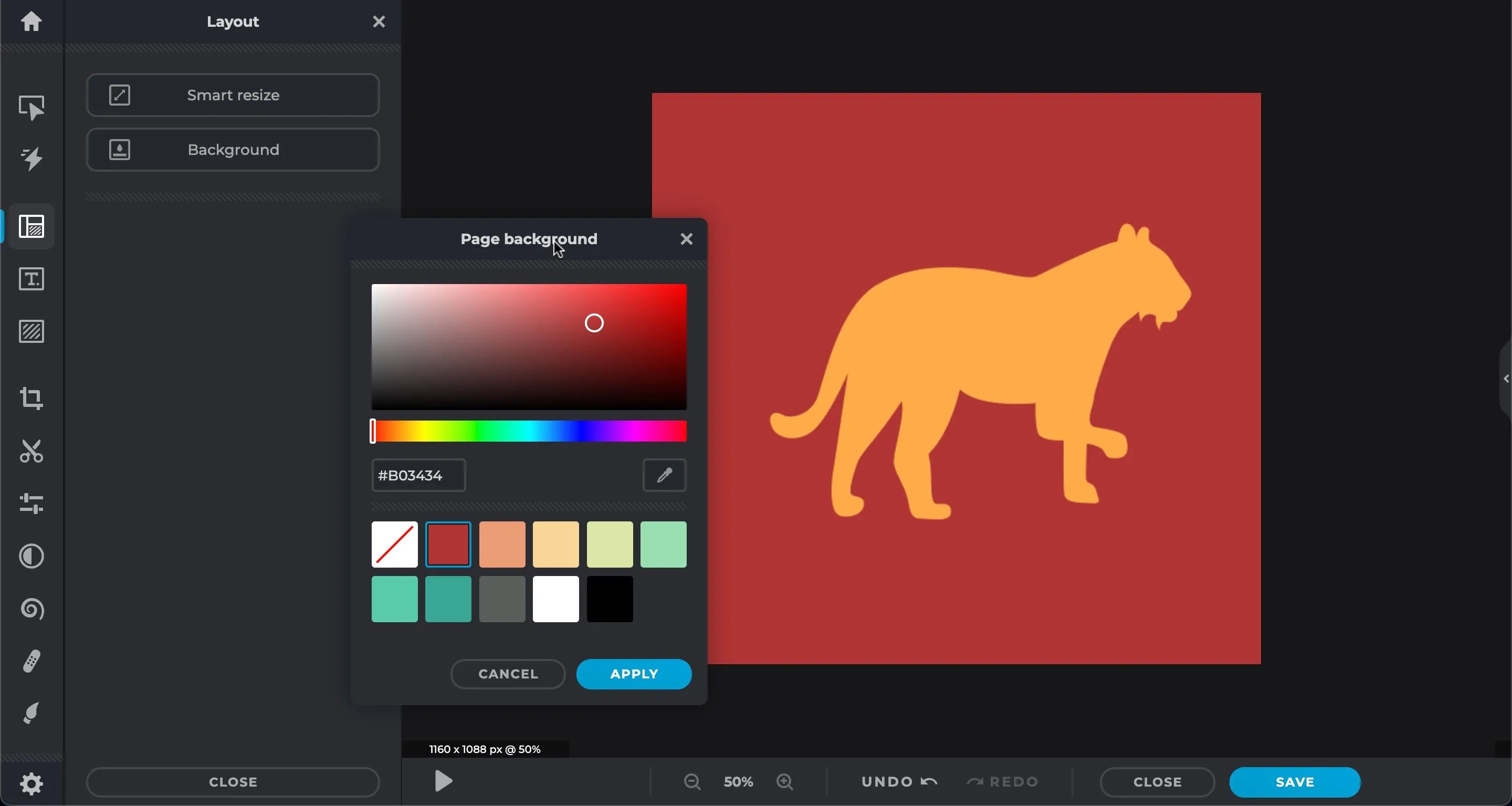 Giao diện người dùng của Pixlr X hiển thị các công cụ chỉnh sửa ảnh cơ bản
Giao diện người dùng của Pixlr X hiển thị các công cụ chỉnh sửa ảnh cơ bản
Photoshop: Sức Mạnh Đột Phá Cho Mọi Tác Vụ
Trong Photoshop trên desktop, bạn sẽ tìm thấy một kho công cụ chỉnh sửa ảnh phong phú và không ngừng phát triển. Thanh công cụ chính tương tự Pixlr, nhưng có nhiều biến thể công cụ hơn. Có nhiều công cụ chọn vùng, bao gồm cả các lựa chọn thông minh dựa trên AI, công cụ văn bản bao gồm cả trình duyệt font của Adobe để lựa chọn font chuyên sâu hơn, và các công cụ khác như cọ vẽ, công cụ bút, công cụ sửa ảnh và nhân bản, hình dạng, và nhiều hơn nữa.
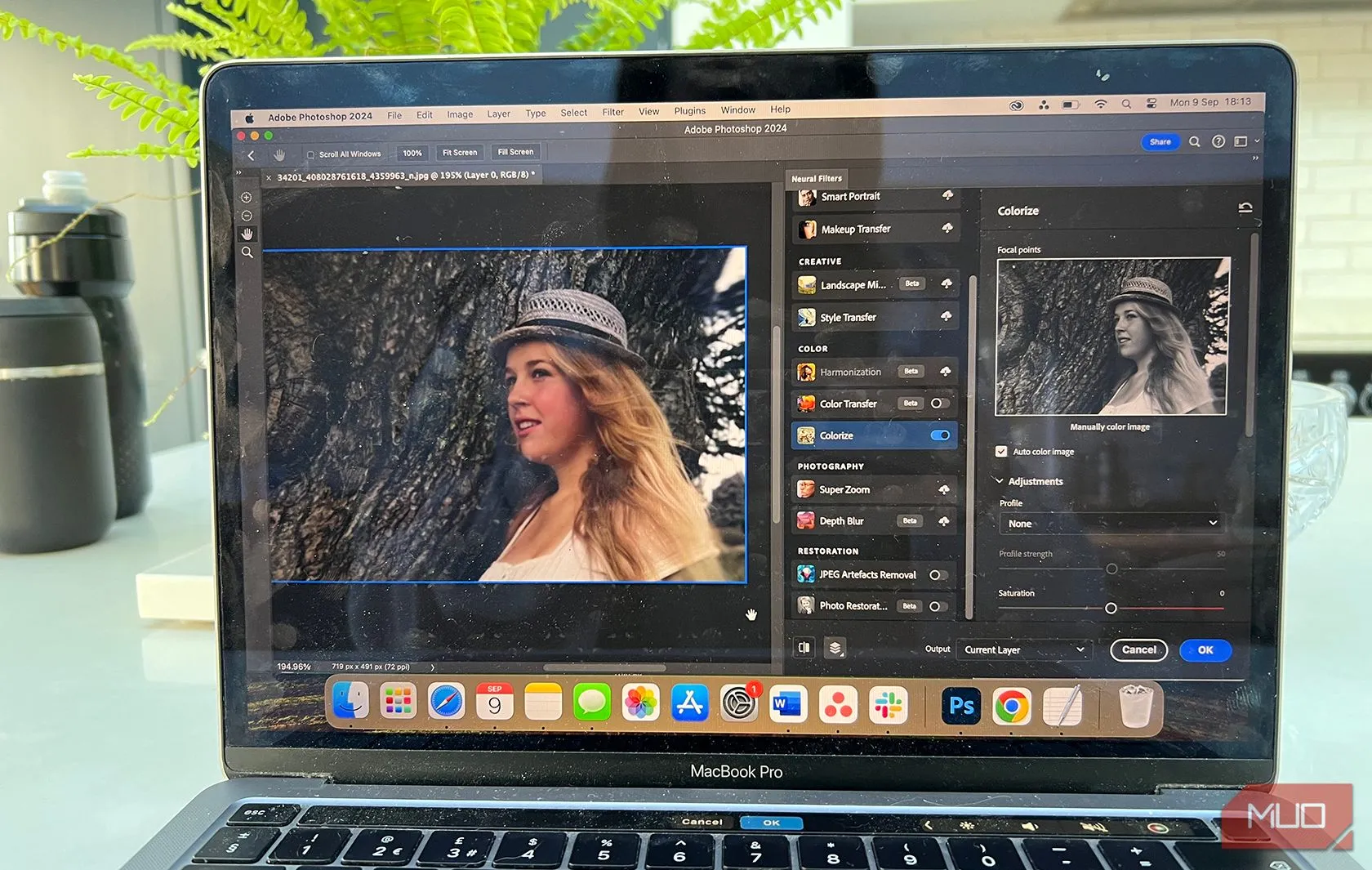 Tính năng chỉnh màu bằng trí tuệ nhân tạo (AI Colorize) trong Adobe Photoshop
Tính năng chỉnh màu bằng trí tuệ nhân tạo (AI Colorize) trong Adobe Photoshop
Photoshop còn có nhiều công cụ khác nằm ở các phần khác của phần mềm, bao gồm bảng điều khiển lớp (layers panel) phổ biến với các chế độ hòa trộn (blending modes), thư viện bộ lọc (filter library) và bảng điều khiển tác vụ (Photoshop Actions panel) giúp tăng tốc quy trình làm việc.
Các nền tảng Photoshop khác cũng có các thư viện công cụ khác nhau. Theo tiêu chuẩn, bạn sẽ tìm thấy các lớp, công cụ chọn vùng phức tạp và các bộ lọc.
Công Cụ AI: Xu Hướng Mới Của Chỉnh Sửa Ảnh
Công nghệ trí tuệ nhân tạo (AI) đang cách mạng hóa ngành chỉnh sửa ảnh, và cả Pixlr lẫn Photoshop đều tích hợp các công cụ AI vào phần mềm của mình.
Pixlr AI: Đa Dạng Nhưng Còn Hạn Chế
Trong Pixlr, bạn sẽ tìm thấy một trình tạo ảnh AI, cùng với một thư viện các hình ảnh được tạo bởi nhiều người dùng khác nhau hoặc hình ảnh do chính bạn tạo ra. Bạn có thể sử dụng các hình ảnh đã tạo trước đó trong các thiết kế mới hoặc để tái sử dụng prompt (lệnh tạo ảnh) của chính mình. Để tạo ảnh, bạn sẽ mất bốn tín dụng – và từ một prompt, bạn sẽ nhận được bốn hình ảnh.
Bên cạnh trình tạo ảnh chung, Pixlr còn có các công cụ AI khác bao gồm: đổi khuôn mặt bằng AI (AI face swap), tạo nội dung mới (generative fill), mở rộng hình ảnh (generative expand), cắt đối tượng bằng AI (AI cutout), biến đổi tổng thể (generative transform), tạo nền (background generator), tạo nhãn dán (sticker maker), xóa nền (background remover), xóa vật thể (remove object), phóng to siêu nét (super scale), làm sắc nét siêu nét (super sharp), và khử nhiễu (remove noise). Pixlr có nhiều điểm tương đồng với Canva về các tính năng chỉnh sửa và công cụ AI.
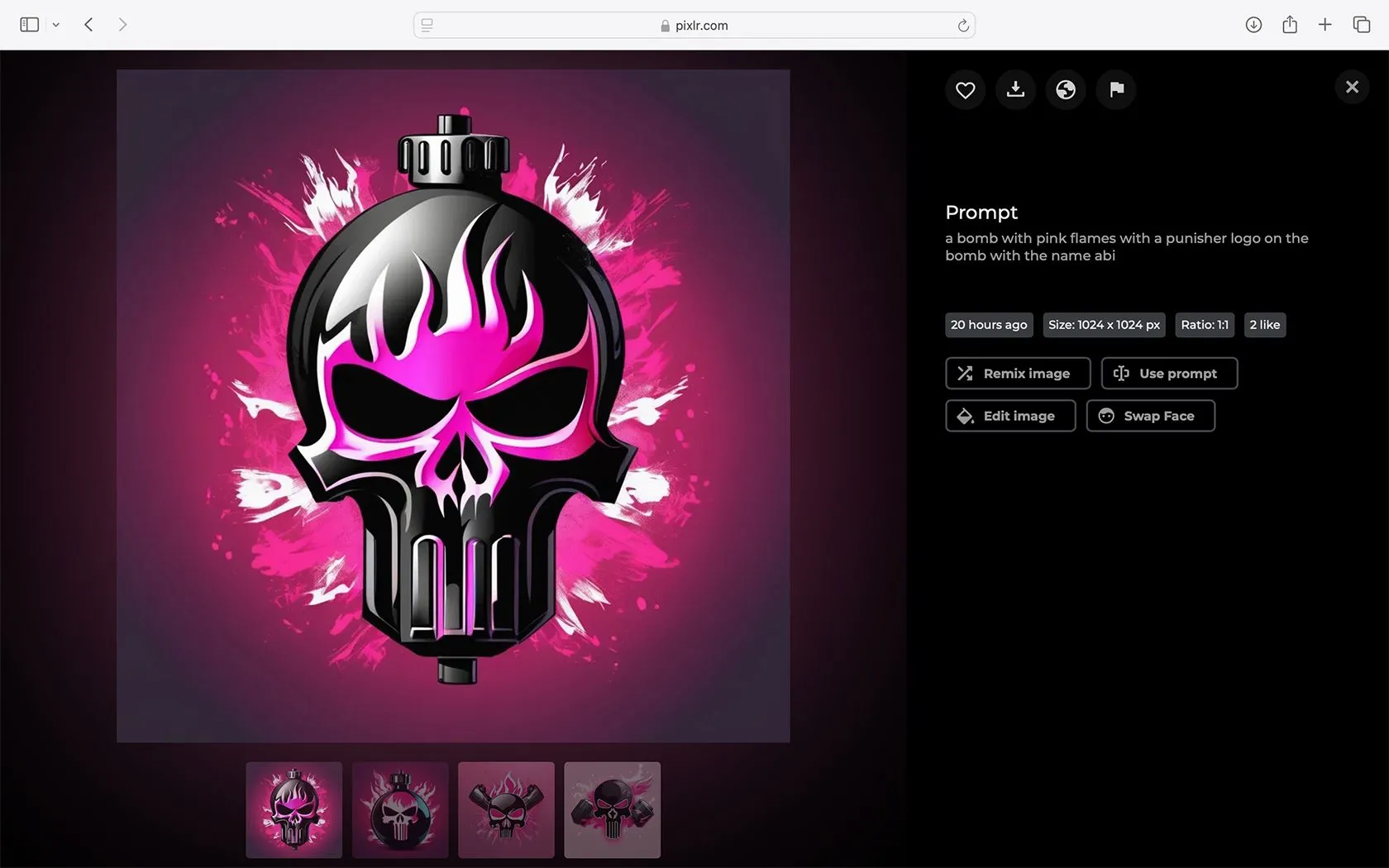 Giao diện công cụ tạo ảnh bằng trí tuệ nhân tạo (AI Image Generator) của Pixlr
Giao diện công cụ tạo ảnh bằng trí tuệ nhân tạo (AI Image Generator) của Pixlr
Photoshop AI: Sức Mạnh Từ Adobe Firefly
Các công cụ AI của Photoshop được tích hợp liền mạch vào các nền tảng mà bạn có thể truy cập Photoshop. Không phải tất cả các tính năng AI đều có sẵn trên mọi nền tảng, với ít nhất một tính năng độc quyền cho từng loại nền tảng.
Nhìn chung, bạn sẽ luôn tìm thấy các công cụ như AI tạo nội dung mở rộng (generative expand), điền đầy nội dung (generative fill), công cụ chọn thông minh, công cụ xóa vật thể với nhiều loại khác nhau, và nhiều hơn nữa. Photoshop sử dụng công nghệ AI Adobe Firefly để cung cấp kết quả chất lượng cao. Người dùng thường rất ấn tượng mỗi khi sử dụng các tính năng AI của Photoshop.
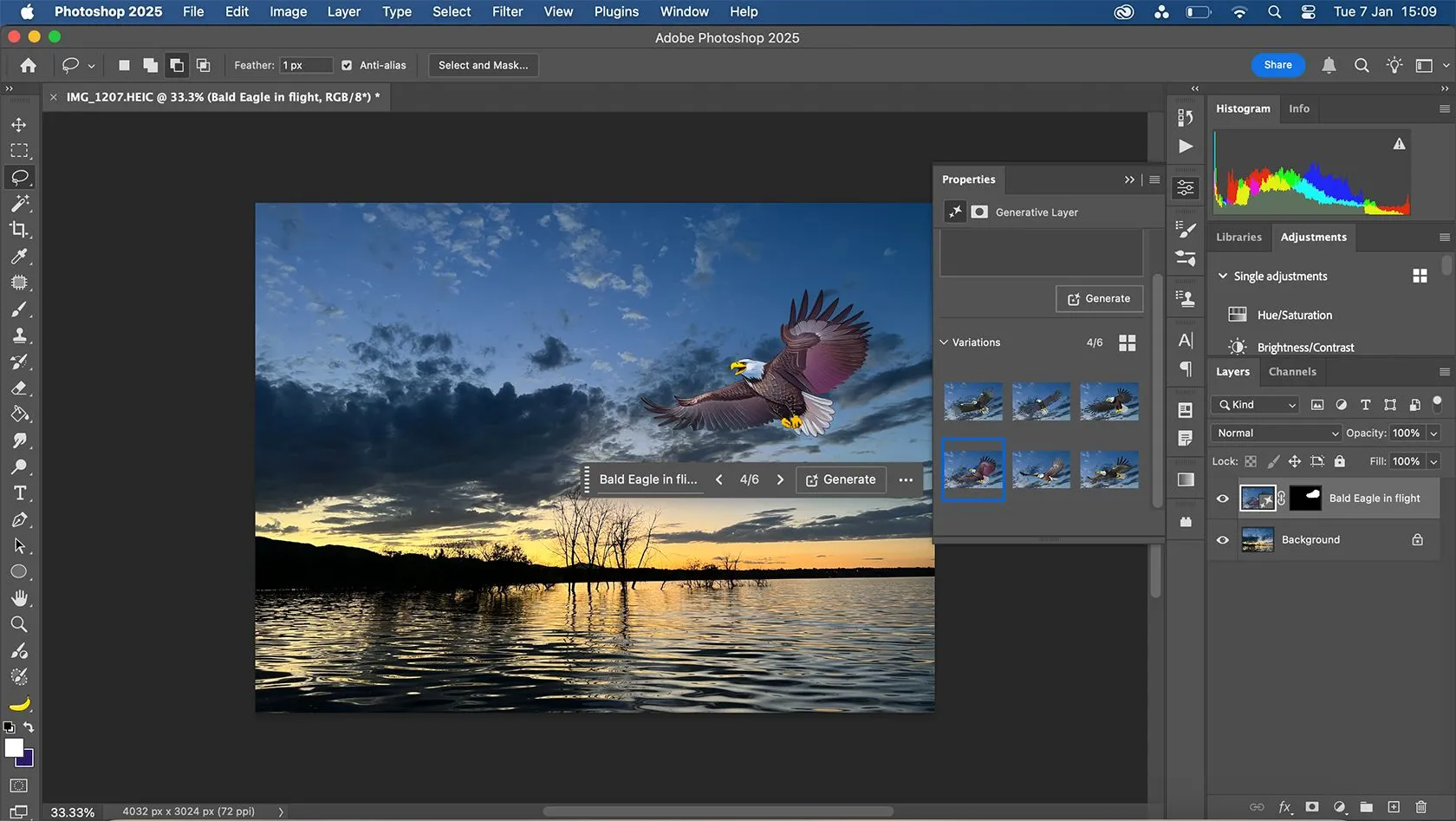 Hình ảnh đại bàng được tạo ra bằng công cụ Generative Fill AI của Adobe Photoshop
Hình ảnh đại bàng được tạo ra bằng công cụ Generative Fill AI của Adobe Photoshop
Chất Lượng Xuất File: Yếu Tố Quyết Định
Khả năng xuất file với nhiều định dạng và chất lượng khác nhau là một yếu tố quan trọng, đặc biệt đối với các chuyên gia.
Pixlr: Giới Hạn Định Dạng
Pixlr bị hạn chế về các loại tệp khi xuất. Bạn có thể lưu các hình ảnh raster dưới dạng JPEG, PNG hoặc TIFF. Bạn cũng có thể lưu hình ảnh ở định dạng web WEBP, hoặc ở định dạng tệp gốc của Pixlr: PXZ. Bạn không thể lưu hoặc xuất các tệp vector hoặc các loại định dạng khác. Tuy nhiên, Pixlr có khả năng mở các tệp PSD (định dạng của Photoshop).
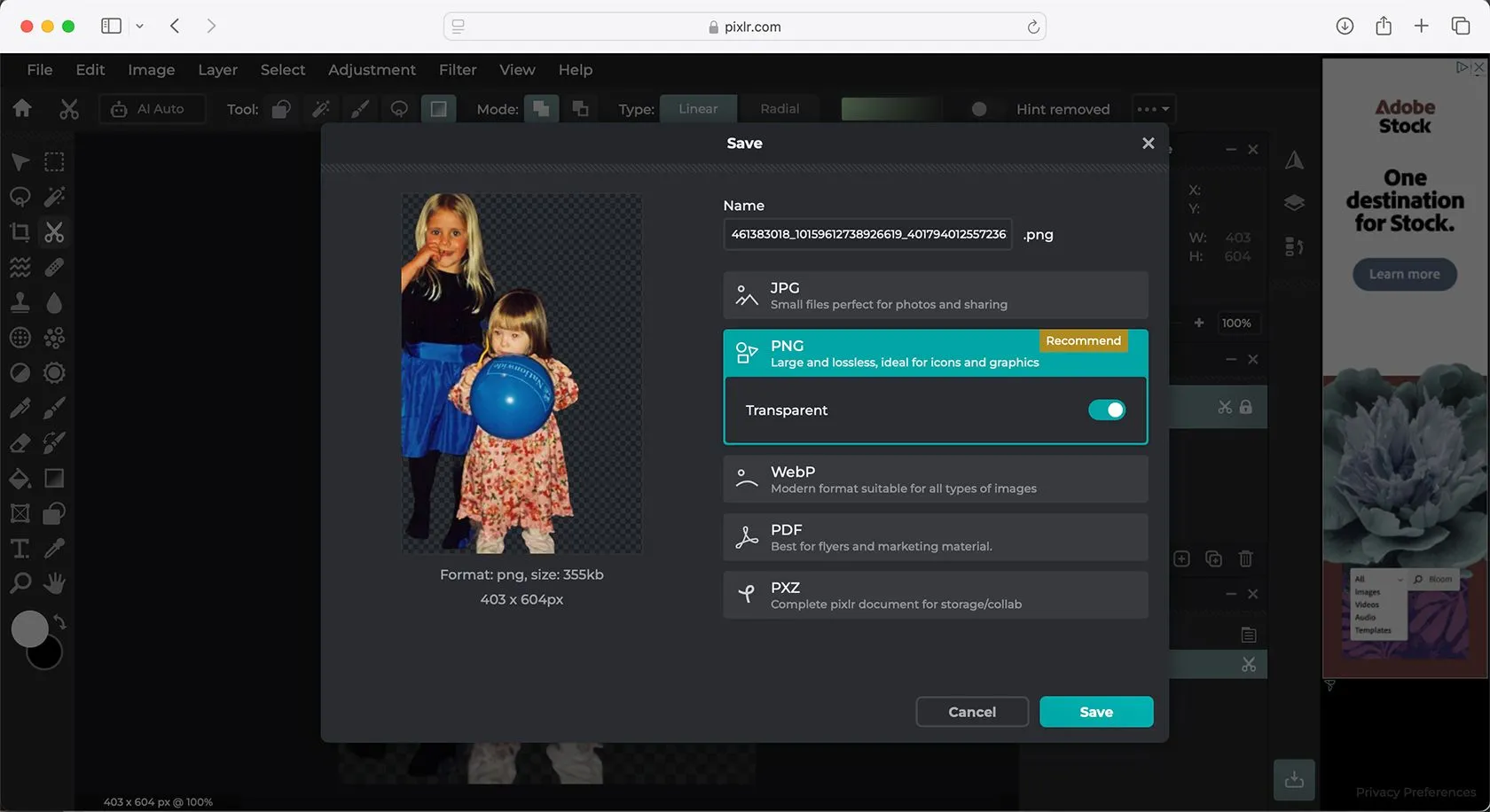 Các định dạng tệp hình ảnh có thể lưu khi xuất file từ Pixlr
Các định dạng tệp hình ảnh có thể lưu khi xuất file từ Pixlr
Photoshop: Linh Hoạt Mọi Nhu Cầu
Photoshop có vô số tùy chọn xuất file, với định dạng PSD gốc nổi tiếng là tiêu chuẩn. Bạn có thể lưu ở cả định dạng raster và vector – cũng như nhập các định dạng vector. Với sự trợ giúp của Camera Raw, bạn cũng có thể mở các hình ảnh định dạng RAW để chỉnh sửa trong Photoshop, sau đó xuất ra bất kỳ định dạng nào bạn yêu cầu.
Plugin: Mở Rộng Giới Hạn Sáng Tạo
Plugin là các phần mềm bổ trợ giúp mở rộng khả năng của một ứng dụng chính, mang lại các công cụ hoặc tính năng mới.
Pixlr: Ít Lựa Chọn Plugin
Pixlr không cung cấp các plugin để hoạt động bên trong nó; tuy nhiên, cách công cụ được cung cấp giống như việc có năm công cụ khác nhau trong một, vì vậy bạn có thể coi đó như việc sử dụng plugin. Bạn có thể cài đặt font chữ và cọ vẽ của riêng mình vào Pixlr, do đó bạn không hoàn toàn bị giới hạn bởi các công cụ và tài sản gốc của Pixlr.
Người dùng Pixlr Premium có quyền truy cập vào nhiều mẫu và tài sản hơn, điều này có thể giúp ích cho quy trình thiết kế tương tự như việc thêm plugin.
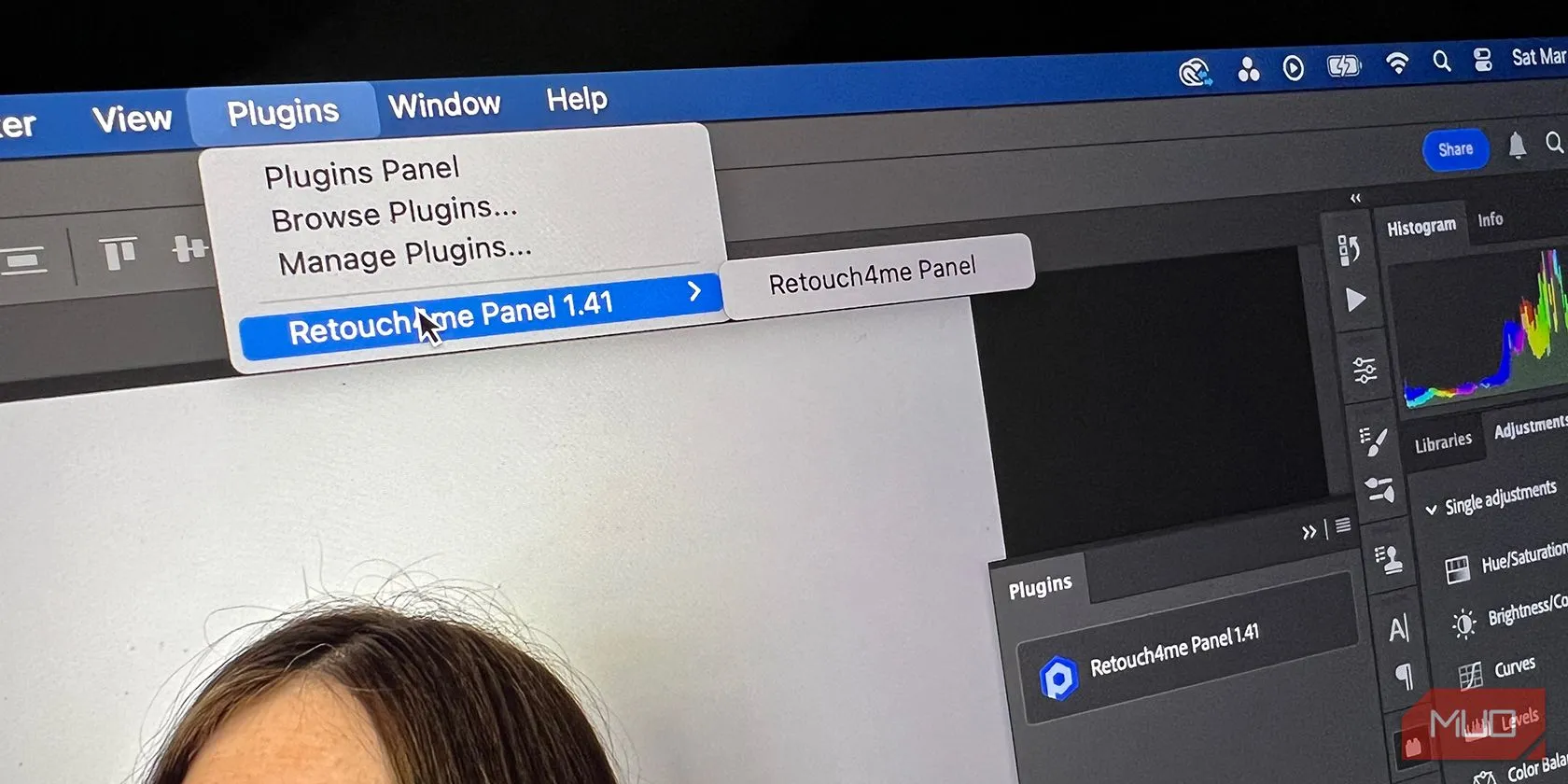 Bảng điều khiển các plugin mở rộng tính năng trong Adobe Photoshop
Bảng điều khiển các plugin mở rộng tính năng trong Adobe Photoshop
Photoshop: Hệ Sinh Thái Plugin Phong Phú
Photoshop nổi tiếng với các tùy chọn plugin. Bạn có thể thêm các plugin chỉnh sửa ảnh AI từ Retouch4Me và nhiều plugin khác. Adobe có danh sách các plugin và tiện ích mở rộng được đề xuất, từ phần mềm hiệu ứng FX đến các công cụ làm đẹp. Bạn cũng có thể mua các plugin Photoshop từ nhiều nhà cung cấp khác.
Các plugin của Photoshop chỉ có sẵn cho ứng dụng desktop và không có sẵn cho các phiên bản web, máy tính bảng hoặc điện thoại.
Cộng Tác và Làm Việc Nhóm: Hiệu Quả Hay Đơn Lẻ?
Trong môi trường làm việc nhóm, khả năng cộng tác trên cùng một dự án là một lợi thế lớn, đặc biệt trong các ngành sáng tạo.
Pixlr: Hạn Chế Cộng Tác
Pixlr không có các tính năng cộng tác tích hợp sẵn. Mặc dù nó cung cấp gói đăng ký Teams cho tối đa 5 người dùng, nhưng gói này không đi kèm với các công cụ cộng tác trực tiếp.
Photoshop: Định Hướng Cộng Tác Chuyên Nghiệp
Adobe từ lâu đã triển khai các tính năng cộng tác vào phần mềm của mình, và Photoshop cũng không ngoại lệ. Bạn có thể sớm cộng tác trong Photoshop như một tài liệu Google Doc được chia sẻ – điều này cho phép các nhóm làm việc liền mạch và đồng thời trên các dự án.
Tính năng này chưa được phát hành tại thời điểm viết bài, nhưng đây là một tính năng được hứa hẹn trong tương lai gần. Cho đến lúc đó, người dùng Photoshop có thể triển khai tính năng Chia sẻ để Đánh giá (Share for Review), đây là một cách khác để cộng tác.
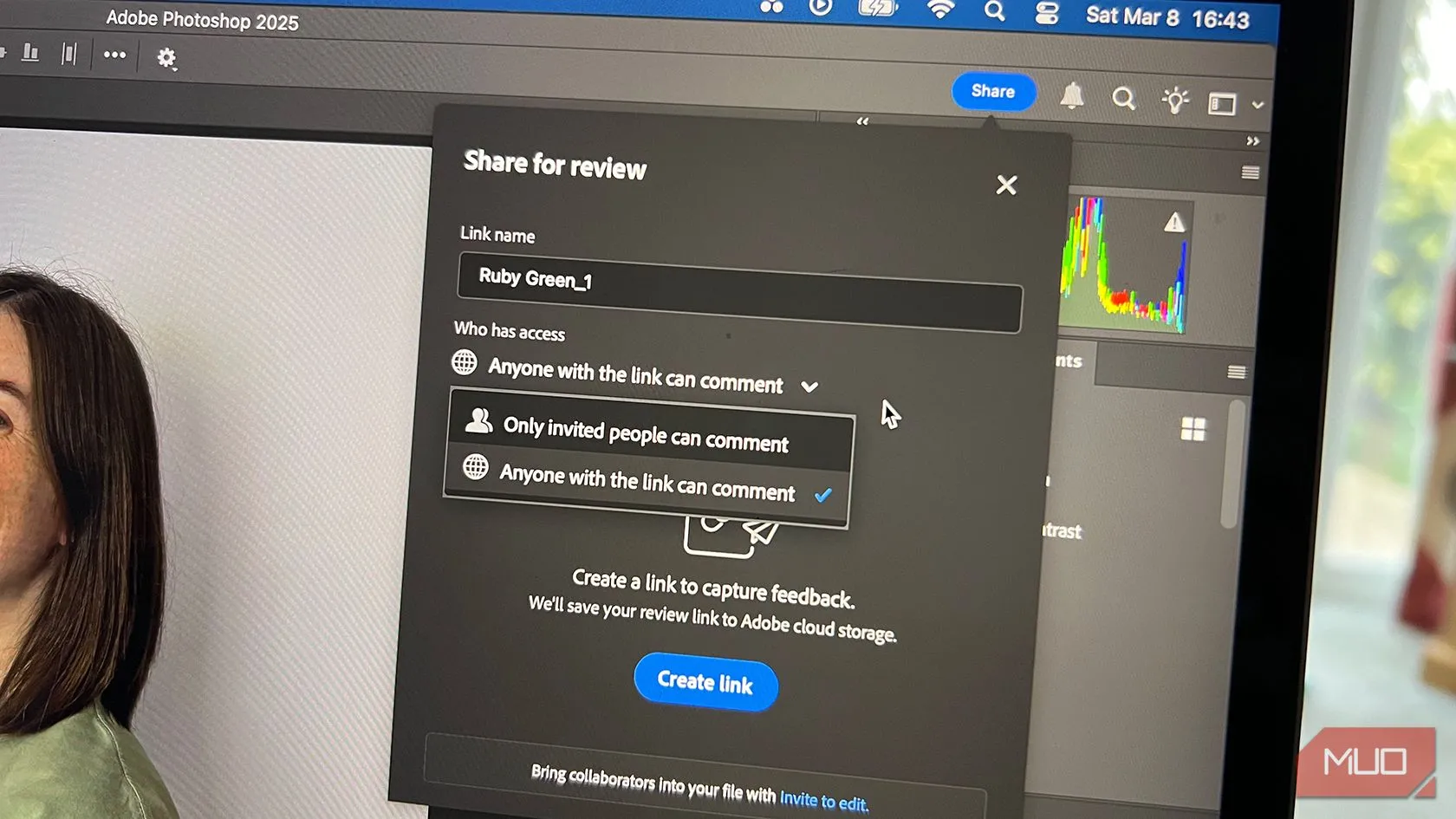 Tính năng Chia sẻ để Đánh giá (Share for Review) hỗ trợ cộng tác trong Adobe Photoshop
Tính năng Chia sẻ để Đánh giá (Share for Review) hỗ trợ cộng tác trong Adobe Photoshop
Bên cạnh đó, các tệp Photoshop có thể dễ dàng tích hợp trên các nền tảng Adobe khác để có quy trình làm việc mượt mà hơn. Điều này có nghĩa là bạn có thể mở các tệp PSD trong Adobe Express, lưu tệp trong Creative Cloud để truy cập từ các nền tảng khác, và nhiều hơn nữa.
Pixlr có thể thay thế Photoshop?
Mặc dù có mức giá cao hơn, Photoshop vẫn là một lựa chọn đáng giá để chi trả và sử dụng hơn Pixlr. Ứng dụng Pixlr dựa trên trình duyệt mang lại cảm giác nghiệp dư và kết quả chỉnh sửa thường không chính xác bằng Photoshop – ví dụ, việc sử dụng công cụ xóa nền bằng AI của Pixlr so với công cụ Chọn Chủ thể (Subject Select) của Photoshop – điều này có thể gây khó chịu khi sử dụng.
Pixlr cũng có thể gây bối rối hơn trong việc phân biệt công cụ nào làm gì, thay vì gộp tất cả năm trình chỉnh sửa Pixlr vào một. Mặc dù Photoshop có nhiều nền tảng, nhưng chúng đều cung cấp phần lớn các công cụ và khả năng tương tự, và không cần phải đoán xem nên sử dụng tùy chọn nào, vì nó hoàn toàn phụ thuộc vào khả năng truy cập của bạn đối với các nền tảng Photoshop.
Nhìn chung, nếu bạn là người mới bắt đầu hoặc chỉ cần các tác vụ chỉnh sửa ảnh cơ bản, Pixlr là một lựa chọn miễn phí và tiện lợi. Tuy nhiên, đối với những người dùng cần các tính năng chuyên nghiệp, độ chính xác cao, và khả năng cộng tác mạnh mẽ, Photoshop vẫn là công cụ vượt trội và xứng đáng với khoản đầu tư. Hãy cân nhắc nhu cầu và ngân sách của bạn để đưa ra quyết định phù hợp nhất. Bạn đã sử dụng Pixlr hay Photoshop chưa? Hãy chia sẻ trải nghiệm của bạn và những mẹo hay mà bạn biết về các phần mềm chỉnh sửa ảnh này dưới phần bình luận nhé!


